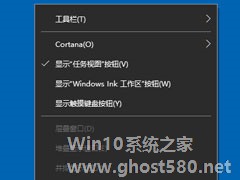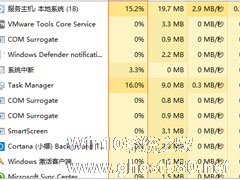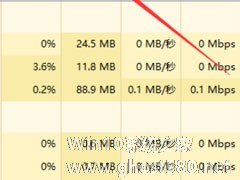-
Win10没有注册类别怎么解决?Win10没有注册类别的解决方法
- 时间:2024-05-18 15:41:51
大家好,今天Win10系统之家小编给大家分享「Win10没有注册类别怎么解决?Win10没有注册类别的解决方法」的知识,如果能碰巧解决你现在面临的问题,记得收藏本站或分享给你的好友们哟~,现在开始吧!
最近有Win10用户反映,打开edge浏览器的时候,出现一个没有注册类别的提示,导致edge浏览器打开失败,这让用户非常烦恼。那么,Win10没有注册类别怎么解决呢?接下来,我们就一起往下看看Win10没有注册类别的解决方法。
方法/步骤
1、右键点击屏幕底部的任务栏空白位置,然后在弹出菜单中选择“任务管理器”菜单项;

2、在打开的任务管理器窗口中,依次点击“文件/运行新任务”菜单项;

3、这时会打开Win10的运行窗口,在窗口中输入命令services.msc,然后点击确定按钮;

4、这时会打开Win10的服务窗口,在服务列表中找到User Manager服务项;

5、右键点击User Manager服务项,在弹出的菜单中选择“属性”菜单项;

6、这时会打开属性的编辑窗口,在窗口中点击“启动”按钮;

7、接下来再点击启动类型下拉菜单,在弹出的菜单中选择“自动”菜单项,最后点击确定按钮,这样再运行edge浏览器时,就不会弹出没有注册类的提示了。

一天 以上就是Win10没有注册类别的具体解决方法,按照以上方法进行操作,就能顺利解决该问题,正常打开edge浏览器了。
以上就是关于「Win10没有注册类别怎么解决?Win10没有注册类别的解决方法」的全部内容,本文讲解到这里啦,希望对大家有所帮助。如果你还想了解更多这方面的信息,记得收藏关注本站~
『本♀文来♀源Win10系统之家Www.gHosT580.neT!』
相关文章
-
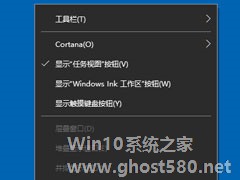
Win10没有注册类别怎么解决?Win10没有注册类别的解决方法
最近有Win10用户反映,打开edge浏览器的时候,出现一个没有注册类别的提示,导致edge浏览器打开失败,这让用户非常烦恼。那么,Win10没有注册类别怎么解决呢?接下来,我们就一起往下看看Win10没有注册类别的解决方法。
方法/步骤
1、右键点击屏幕底部的任务栏空白位置,然后在弹出菜单中选择“任务管理器”菜单项;
2、在打开的任务管理器窗口中... -
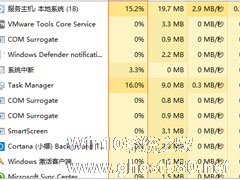
Win10提示“explorer.exe没有注册类别”怎么解决?
最近有Win10用户反映,系统很经常出现提示“explorer.exe没有注册类别”,用户不知道这是怎么回事,也不知道该怎么解决,为此非常苦恼。那么,Win10提示“explorer.exe没有注册类别”怎么解决呢?下面,我们就一起往下看看Win10提示“explorer.exe没有注册类别”的解决方法。
方法步骤
1、首先,在任务栏中点击右键,在弹出的菜单中... -

使用Win10系统的过程中,特别是打开Edge浏览器的时候,出现了一个explorer.exe没有注册类的提示。这是怎么回事呢?这个问题怎么解决?
可参考下文方法:
1、按Win+R打开运行,输入services.msc回车打开服务;
2、在服务中找到UserManager服务;
-
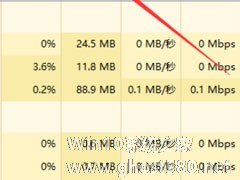
最近有Win10用户反映,点击“开始键”的时候发现开始键无法点开,提示“没有注册类”,用户不知道这是怎么回事,也不知道该怎么解决,为此非常苦恼。那么,Win10开始键无法点开提示“没有注册类”怎么解决呢?我们一起往下看看。
方法/步骤
1、按住“Ctrl”“Alt”和“delete”三个键,打开“任务管理器”;
2、进入“任务管理器”以后,点击右上...